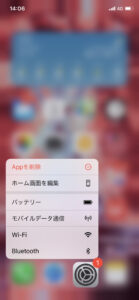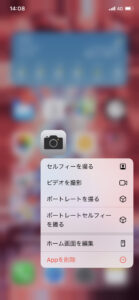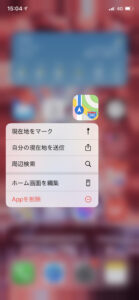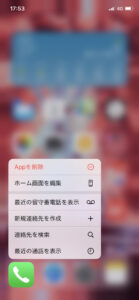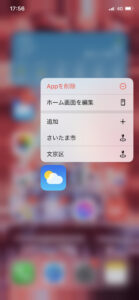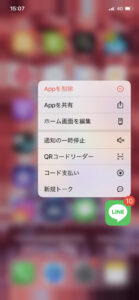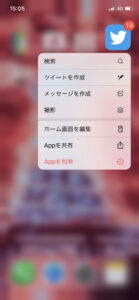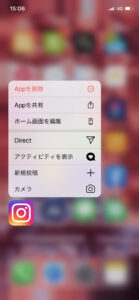説明書要らずで直感的に操作ができるのが魅力のひとつとなっている「iPhone」。
長くiPhoneを使っている人でも、機能名は知らなくとも何気に使っている機能もあるのではないでしょうか。
そのひとつが、触覚タッチ(3Dタッチ)です。
意識的に覚えて使うとよりiPhoneが使いやすくなる!「iPhoneの触覚タッチ(3Dタッチ)でできること」をまとめてみました。
触覚タッチ、3Dタッチの違い
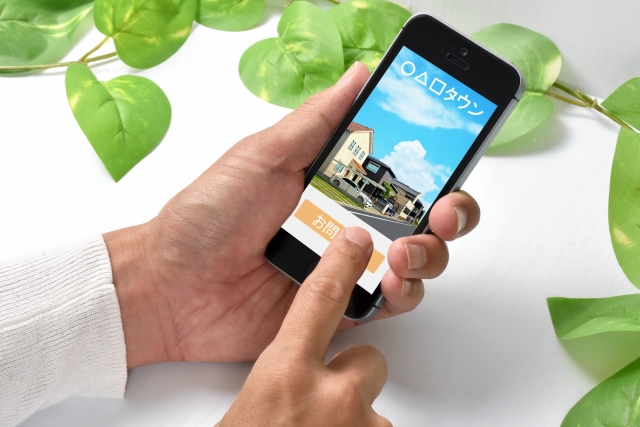
触覚タッチ?3Dタッチと言われても、いまいち機能がよく分からない人も少なくないと思います。
そもそも、触覚タッチと3DタッチはiPhoneの機種によって基本、どちらかが搭載されています。
どちらも、おおざっぱに言ってしまうと、「長押しをしてサブメニューやショートカットの表示などプラスでできる」機能になります。
では、触覚タッチと3Dタッチ、それぞれの搭載iPhone機種と特徴を見てみましょう。
3Dタッチとは?
3Dタッチは、iPhone 6sから搭載された機能で、「画面を押し込む」というアクションで、サブメニューの表示などプラスの機能が使えるものです。
長押しというよりは、やや強めに押し込む動作のため使いづらさを覚えるユーザーが多かったり、そもそも特殊な(高価な)ディスプレイを必要としていたため、iPhone XR以降では、3Dタッチから触覚タッチに変更となりました。
3Dタッチが搭載されている機種としては、
- iPhone 6s
- iPhone 6s Plus
- iPhone 7
- iPhone 7 Plus
- iPhone 8
- iPhone 8 Plus
- iPhone X
- iPhone XS
- iPhone XS Max
となっています。
なお、上記の機種でもiOS13以降にアップデートをすることで、触覚タッチが利用可能となります。
触覚タッチとは?
触覚タッチは、iPhone XR(もしくはiOS13以降)から搭載された機能で、長押しをすることで、サブメニューの表示などプラスの機能が使えるものです。
3Dタッチの「強く押し込む」動作に比べて、単純に長押しすれば良くなったため、格段に使いやすくなりました。
触覚タッチの対応機種は、(2021年8月現在)
- iPhone XR
- iPhone 11
- iPhone 11 Pro
- iPhone 11 Pro Max
- iPhone SE (第 2 世代)
- iPhone 12
- iPhone 12 mini
- iPhone 12 Pro
- iPhone 12 Pro Max
となっています。つまり、iPhone XR以降のすべてのiPhoneに触覚タッチは搭載されています。
触覚タッチ(3Dタッチ)の感度は調整ができる
触覚タッチ(3Dタッチ)の感度は【弱い―中―強い】と調整することができます。
【設定】→【アクセシビリティ】→【タッチ】→【触覚タッチ(3Dタッチ)】→感度を【弱い―中―強い】で調整→継続時間が【速い】【遅く】で調整→(画面中央)で感度を試すことができます。
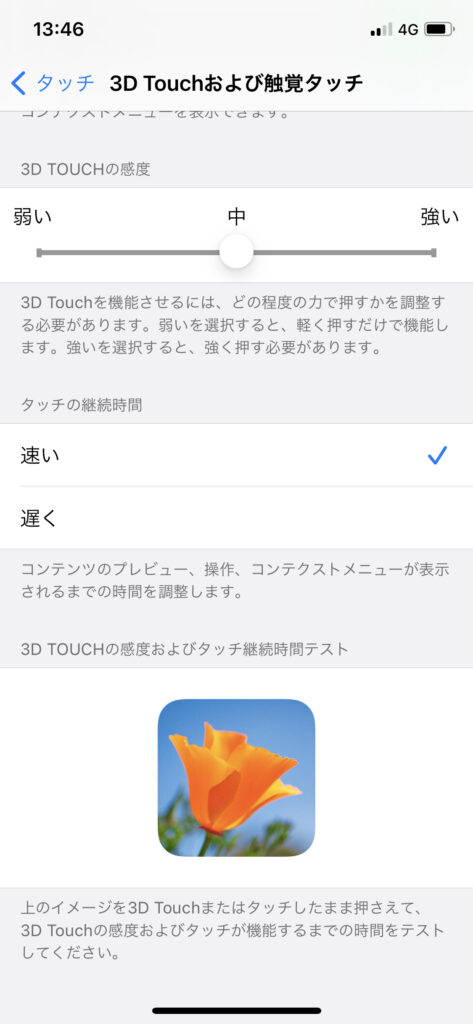
iPhoneの触覚タッチ(3Dタッチ)でできること まとめ
iPhoneを長押しして使える触覚タッチ(3Dタッチ)でできることをまとめてみました。
これ以外にもアプリごとにさまざまな機能がありますので、是非、iPhoneユーザーの方が単に長押しするだけですので、試してみてください。
アプリアイコンを触覚タッチしてできる主なもの
- 設定アプリ…「バッテリーの容量チェック」「モバイルデータ通信のオンオフ」「Wi-Fi・Bluetoothのオンオフ」がワンタップで可能。

- カメラアプリ…「セルフィーを撮る」「ビデオを撮影」「ポートレートを撮る」「ポートレートセルフィーを撮る」がワンタップで可能。

- マップアプリ…「現在地をマーク」「自分の現在地を送信」「周辺検索」がワンタップで可能。

- 電話アプリ…「最近の留守番電話を表示」「新規連絡先を作成」「連絡先を検索」「最近の通話を表示」がワンタップで可能。

- 天気アプリ…自分で追加する地域のピンポイント天気予報をワンタップで表示可能。

- LINEアプリ…「通知の一時停止」「QR4コードリーダー(の表示)」「コード支払い(の表示)」「新規トーク」がワンタップで可能。

- Twitter…「検索」「ツイートを作成」「メッセージを作成」「撮影」がワンタップで可能。

- Instagram…「direct」「アクティビティを表示」「新規投稿」「カメラ」がワンタップで可能。

これ以外にも、多くのアプリアイコンで触覚タッチ/3Dタッチに対応していますので、ぜひ試してみてください。
なお、触覚タッチ/3Dタッチに非対応のアプリの場合、「Appを削除」「Appを共有」「ホーム画面を編集」のみ表示されます。
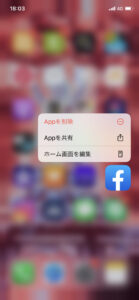
コントロールセンターで現在、接続しているものを確認する
コントロールセンターを開き、左上の「Wi-Fiマーク」「Bluetoothマーク」「機内モード(飛行機マーク)」などの枠を長押し(触覚タッチ/3Dタッチ)をすると、Wi-Fi、Bluetoothなど現在接続しているものが確認できます。
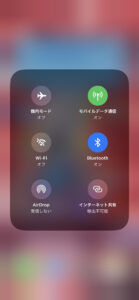
コントロールパネルを「AssistiveTouch」(仮想ホームボタン)に設定しておけば、この触覚タッチ/3Dタッチも利用して、まさに直感的にiPhoneが使えますね。
-

「iPhoneの操作がより直感的に!「背面タップ」と「AssistiveTouch」の使い方
直感的に使えることで、使いやすさを感じている人も多いiPhone。 そんなiPhoneは、ちょっとした設定をすることで、更に便利に使いこなせ ...
LINEの既読を付けずにチラ見できる
LINEアプリアイコンを触覚タッチすることで、上記の通り「新規ページ」などを一発で開くことができますが、LINEアプリを開いて、個別トークページを長押し(触覚タッチ/3Dタッチ)すると、「既読」を付けずにメッセージの上部分を見ることができます。
例えば、上司からのLINEなどすぐには既読にしたくないけど、内容は気になるなんて時に重宝しますね。
Webのリンクやメールもチラ見ができる
Yahoo!など一部のWebページでも、トップページを長押し(触覚タッチ/3Dタッチ)すると、記事の内容が一部閲覧できるようになります。
※Safariなどブラウザを使っている場合のみで、アプリ経由ではできません。
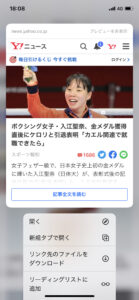
まとめ